JPEG,也稱為JPG,是一種長期存在的圖片格式。 開發人員製作了這種格式,以便將大型照片壓縮為小尺寸並在線共享。 如今,大多數網站本身都支持JPG。 因此,如果有一些未壓縮格式的圖片或照片,則最好在上傳或共享之前將圖片轉換為JPEG。 老實說,在Windows,Mac,Android,iPhone和在線上有很多JPEG轉換器軟件。 但是只有少數幾個能夠產生高質量的JPG結果。 在本文中,我們將與JPEG轉換器共享最佳圖片,並告訴您如何使用它們輕鬆獲得所需的內容。
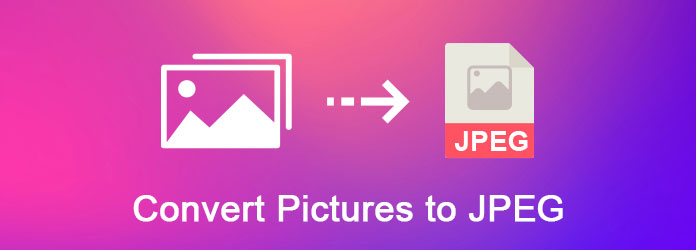
將圖片轉換為JPEG
優點
1.從硬盤或URL上載最大200MB的圖像。
2.兼容各種圖片格式,例如BMP,PNG,GIF,TIFF,PSD等。
3.調整圖片的寬度和高度。
4.定制質量並生成較小的JPG。
5.免費將圖片轉換為JPG。
缺點
1.此圖片到JPG轉換器不能一次處理多張圖片。
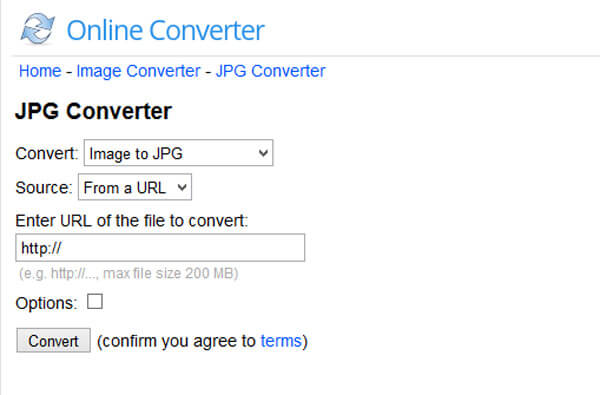
優點
1.從計算機導入圖像並將其轉換為JPG。
2.單擊以將圖片轉換為jpeg。
3.支持常用的圖像格式。
4.簡潔的界面使圖像轉換更加簡單。
缺點
1.此圖片到JPEG轉換器缺少自定義選項。
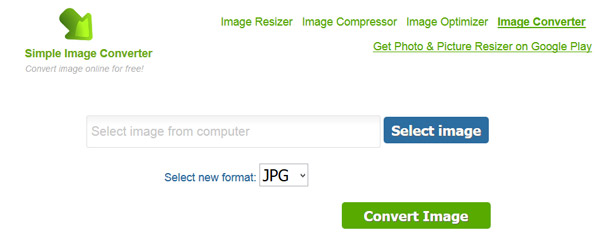
優點
1.從計算機,URL或云服務添加圖片。
2.批量將最大100MB的多張圖片轉換為JPG。
3.輕鬆保存JPG和數十種圖片格式。
4.顯示輸出大小。
5.將結果發送到Google雲端硬盤或Dropbox。
缺點
1.沒有可更改的參數。
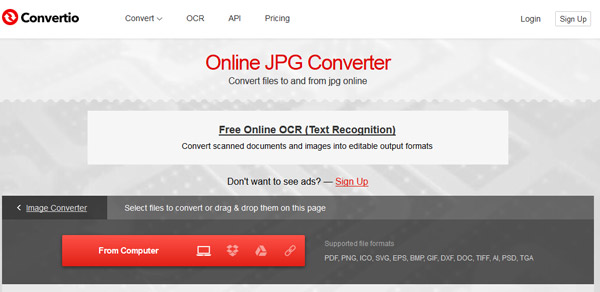
平台:iOS和Android
優點
1.在相冊中查看帶有信息的圖像。
2.在將圖片轉換為JPEG之前,請縮放圖像尺寸。
3.將圖片轉換為JPG或JPG為其他圖像格式。
4.支持50多種輸入和輸出格式。
5.將結果作為附件發送到您的電子郵件中。
缺點
1.這張圖片到JPEG轉換器的應用程序收集您的移動數據。
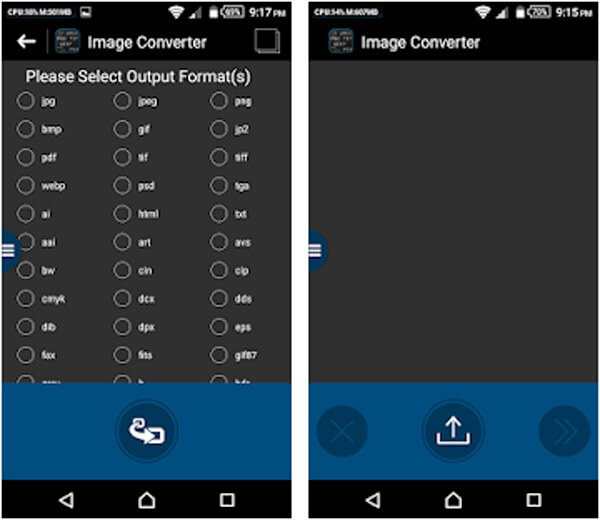
平台:Android
優點
1.從圖庫或文件選擇器中選擇圖片。
2.在將圖片轉換為JPEG之前,請調整圖像的寬度和高度。
3.重置圖片質量和縱橫比。
4.將PNG,BMP,TIFF和其他格式保存為JPG或反向。
5.支持批量轉換
缺點
1.此圖片到JPG轉換器很大,並且佔用大量存儲空間。
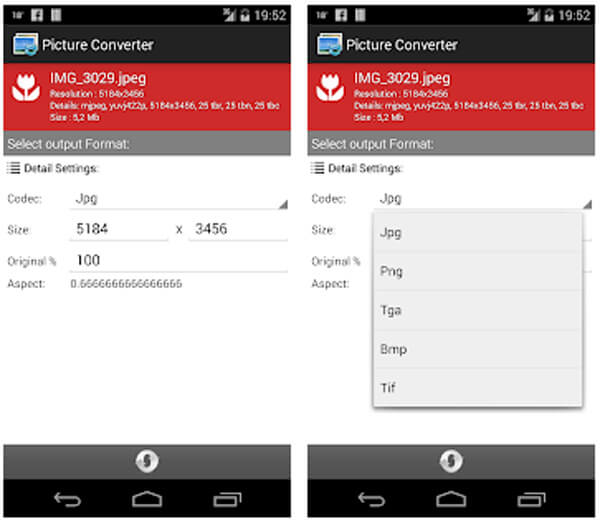
平台:iOS
優點
1.將圖片轉換為JPEG或PNG。
2.在“相機膠卷”或“照片”應用程序中自動識別圖像。
3.支持JPG,PNG,GIF,BMP,TIFF,TGA和HEIF作為輸入格式。
4.適用於各種iOS版本,包括iOS 11.1。
5。 免費。
缺點
1.此圖片到JPEG轉換器無法調整大小或更改其他參數。
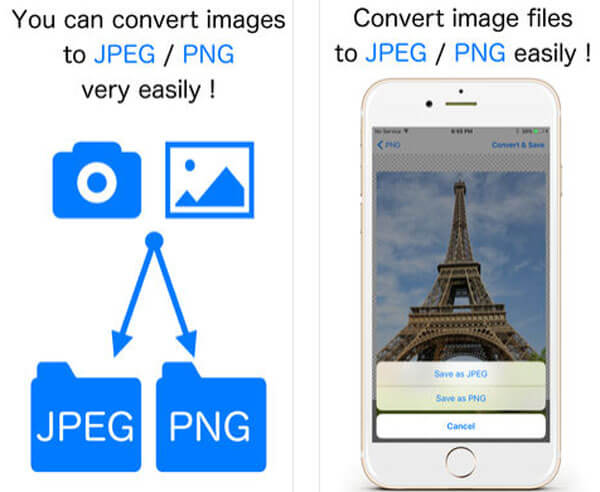
如果要在Windows和Mac上將圖片轉換為JPEG,則內置的照片編輯器軟件“繪畫和預覽”可以滿足您的需求。
步驟 1 在Windows Paint中打開要轉換為JPG格式的圖片。 如果“畫圖”是查看圖片的默認程序,請雙擊它。 如果沒有,則可以右鍵單擊圖片,選擇“打開方式”和“繪畫”。
步驟 2 接下來,您可以根據需要編輯圖片,例如刪除不需要的部分或調整其大小。 只需將圖片轉換為JPEG,即可直接跳至下一步。
步驟 3 單擊並展開“文件”菜單,轉到“另存為”,然後選擇“ JPEG”作為輸出格式。 在“另存為”對話框中,鍵入新名稱,然後單擊“保存”以從圖片中生成JPG文件。
注意:這種方式不會中斷原始圖片,而是創建一個新的JPEG文件。 而且Paint僅支持一次處理一張圖片。
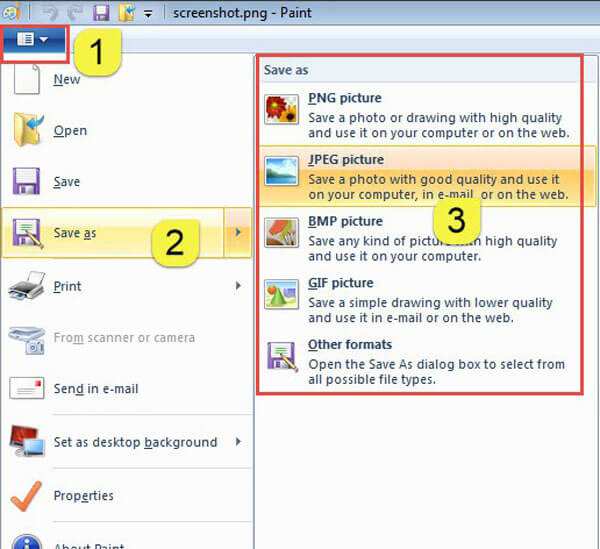
步驟 1 在Mac上啟動“預覽”實用程序,然後添加圖像以將JPEG轉換為“預覽”。 選擇左側欄中的所有圖像,找到頂部功能區,然後轉到“文件”>“導出所選圖像”以激活導出選項對話框。
步驟 2 選擇一個文件夾或創建一個新文件夾以保存JPG結果。 確保從“格式”下拉列表中選擇“ JPEG”。
步驟 3 最後,在彈出對話框中單擊“選擇”按鈕,將圖片立即轉換為JPEG。
注意:這種方式不會中斷原始圖片,而是創建一個新的JPEG文件。 而且Paint僅支持一次處理一張圖片。
注意:在“預覽”中批量轉換圖片時,無法自定義質量和分辨率。 如果僅轉換單個圖片,請在“文件”菜單中選擇“另存為”,然後可以重置圖片的參數。 實際上,對於許多文件類型,Mac用戶可以更改文件擴展名並自動執行圖像格式轉換。
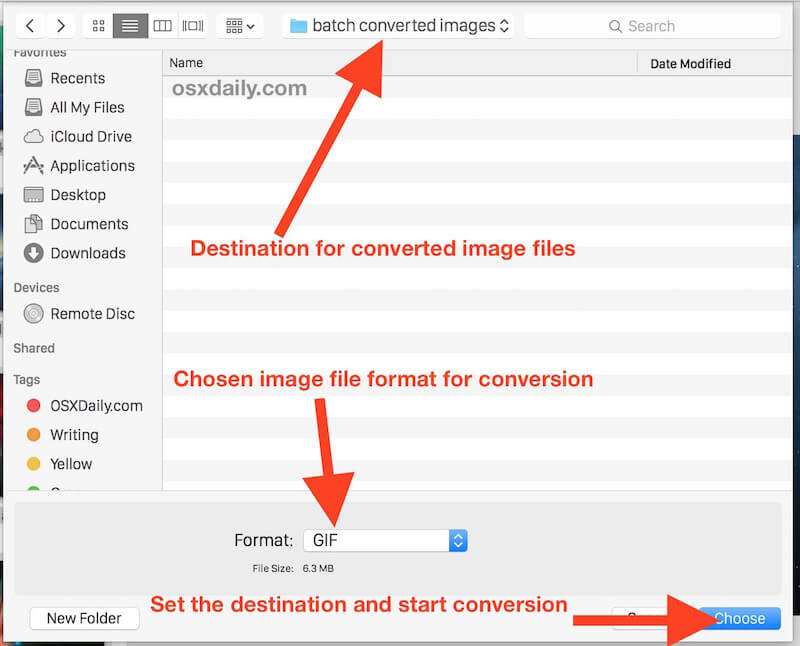
大多數JPG轉換器應用程序無法將PDF保存為JPG。 從這一點上,我們建議 Aiseesoft PDF轉換大師.
其主要功能包括:
1.將基於圖像的PDF轉換為JPEG,PNG,GIF,BMP,TIFF和其他圖像格式。
2.轉換之前,請調整圖像大小,顏色和其他參數。
3.批量轉換多個PDF文件,一次生成多個圖像。
4.或選擇PDF的一部分並創建JPG圖像。
5.使用OCR技術識別一百多種語言。
6.集成高級算法,轉換時保持原始質量。
7。 與Windows 10 / 8 / 8.1 / 7 / XP和Mac OS兼容。
簡而言之,如果您想從PDF文件中提取圖像而不損害質量或將整個PDF文件轉換為圖片,PDF Converter Ultimate是理想的選擇。
在本教程中,我們討論瞭如何在Windows,Mac,iPhone和Android上將圖片轉換為JPEG。 首先,在線JPEG轉換器是可移植的方式,可以與其他格式的圖片一起生成JPEG文件。 如果要將手機上的圖片轉換為JPEG,則上面共享的應用程序很簡單。 對於Windows和Mac用戶,“畫圖和預覽”使您無需安裝任何東西即可獲取JPEG圖像。 最後,我們還共享了一個PDF到JPEG轉換器,可幫助您從PDF文件創建JPEG圖片。 現在,您可以選擇自己喜歡的方式並按照我們的指南進行操作,以獲取所需的內容。